Enostaven in hiter vodnik za root dostop do Androida

Po rootanju telefona Android imate poln dostop do sistema in lahko zaženete številne vrste aplikacij, ki zahtevajo root dostop.
Vaš dragi Samsung Galaxy ni nujno videti popolnoma enako kot vsi drugi telefoni na trgu. Z nekaj prilagoditvami ga lahko naredite bolj osebnega, elegantnega in edinstvenega.
7. Poskusite ozadje Galaxy AI
Namesto uporabe privzetih možnosti ali prenosa aplikacije za ozadje za iskanje novih ozadij lahko s pomočjo umetne inteligence ustvarite lastna ozadja – če imate telefon Samsung, ki podpira Galaxy AI.
Pojdite v Nastavitve > Ozadje in slog > Spremeni ozadja in nato tapnite Ustvari z umetno inteligenco . Prebrskajte različne možnosti in izberite želeno vrsto ozadja. Ko izberete slog, lahko prilagodite poziv, da vas umetna inteligenca vodi in oblikuje dizajn.
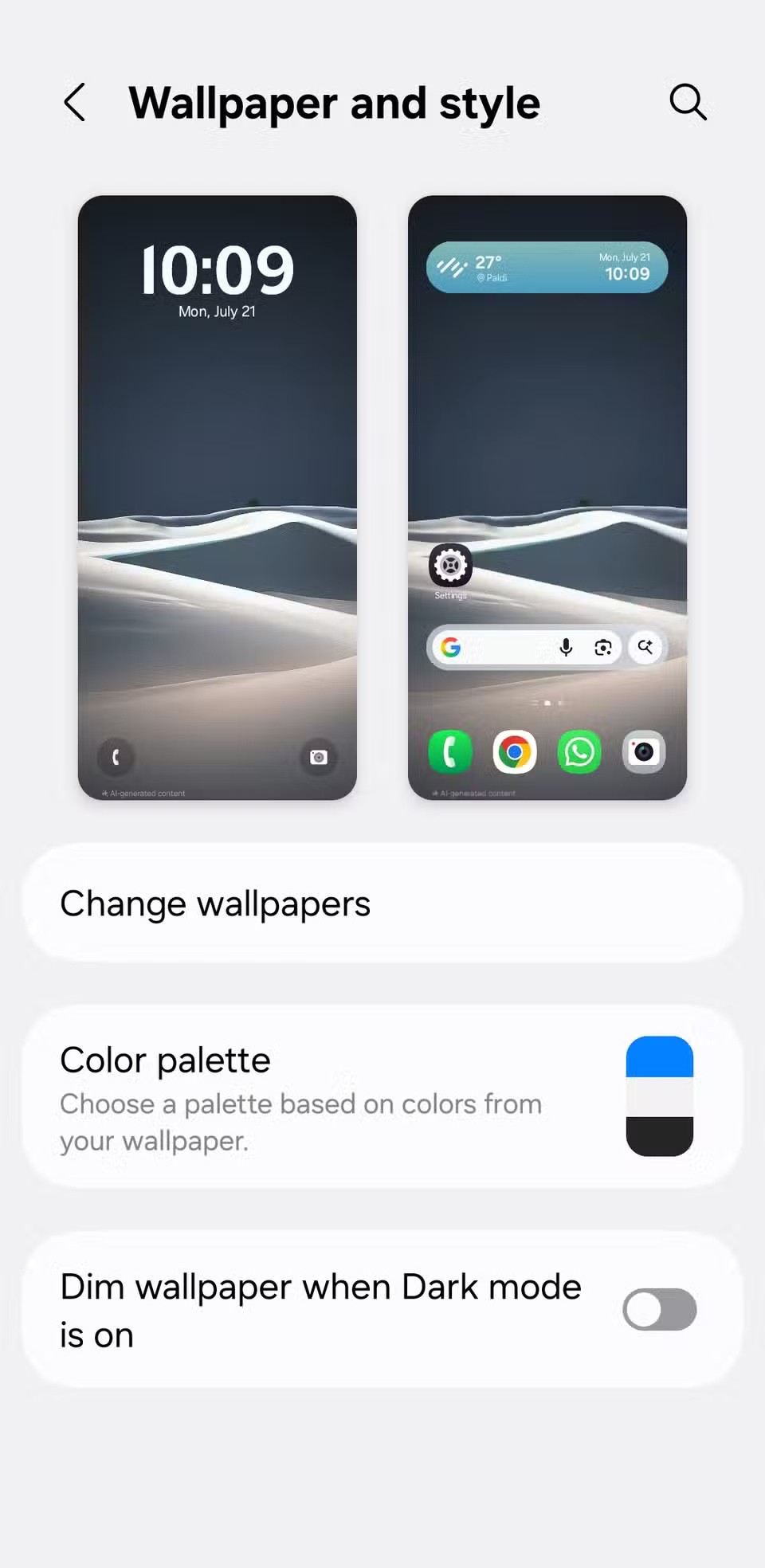

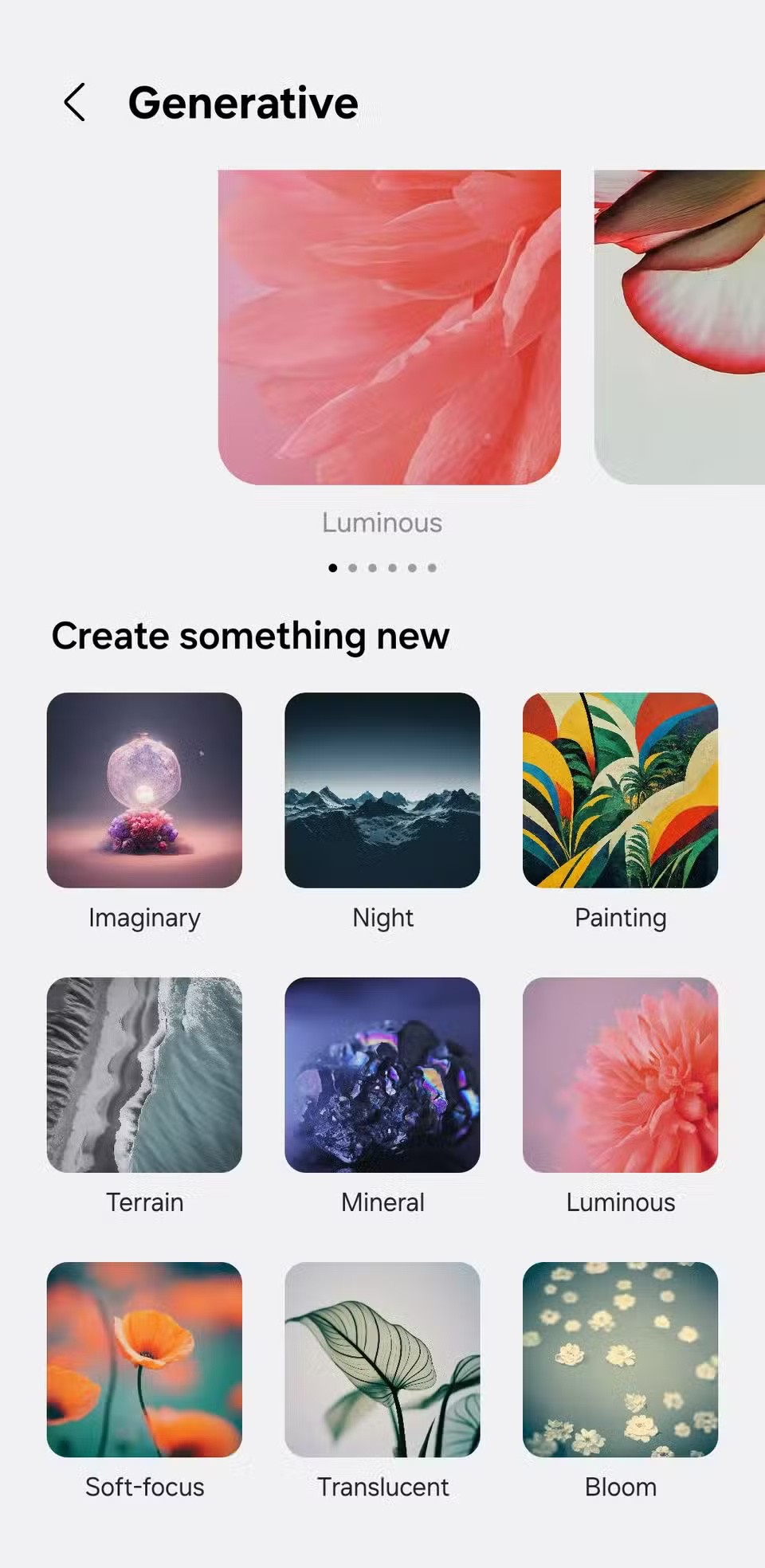

Ozadje začetnega zaslona lahko preprosto spremenite vsakih nekaj dni, da ostane sveže. Če tega ne želite storiti ročno, poskusite z aplikacijo za samodejno menjavo ozadja, ki bo ozadje vrtela po urniku.
6. Uporabite barvno shemo, ki se ujema s sliko ozadja
Če želite preizkusiti, pojdite v Nastavitve > Ozadje in slog in nato tapnite Barvna paleta . Videli boste nekaj barvnih kombinacij, ki so bile samodejno izbrane iz trenutnega ozadja. Izberite tisto, ki ustreza vašemu okusu, in telefon jo bo uporabil za elemente uporabniškega vmesnika sistema.
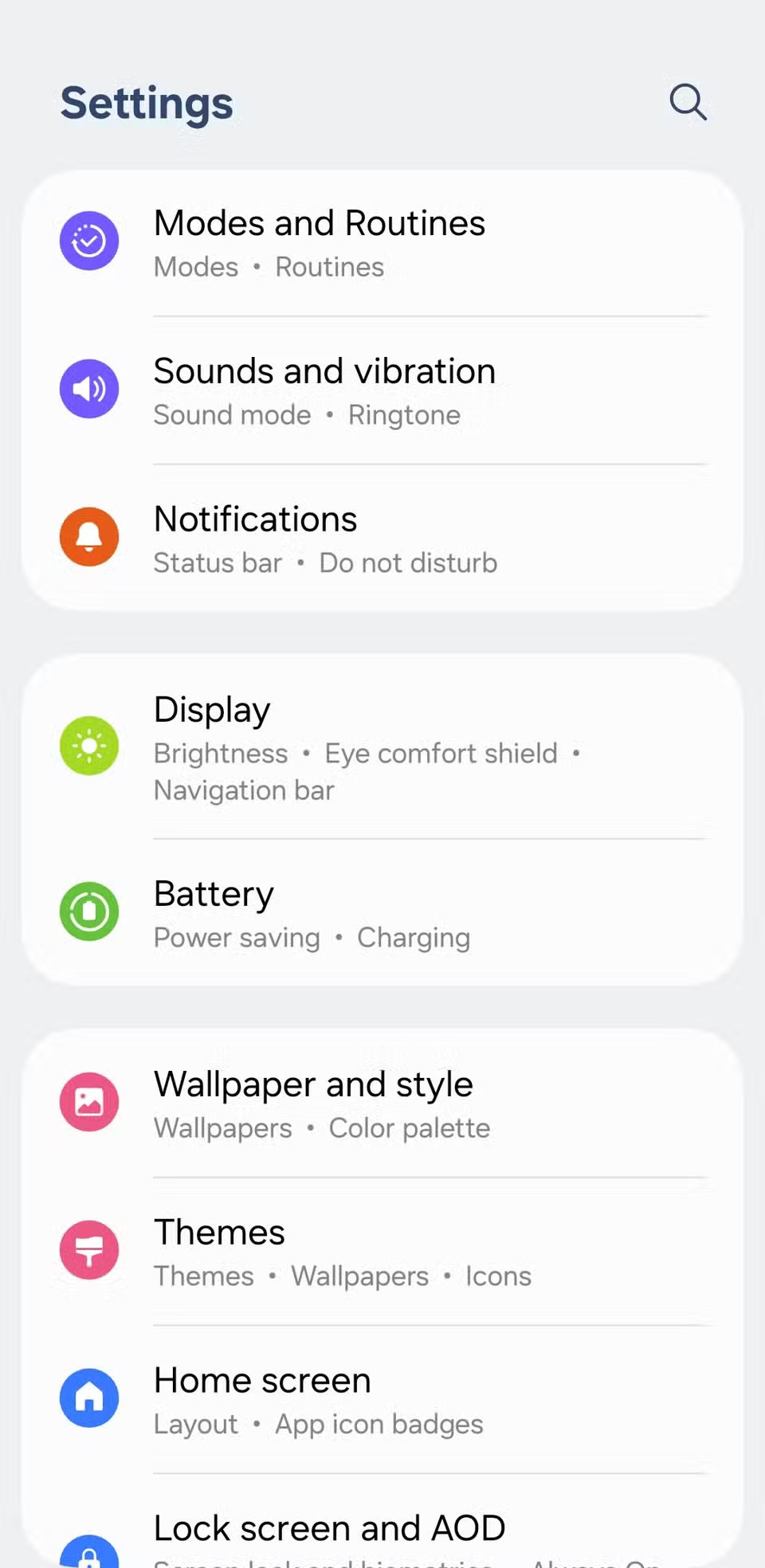
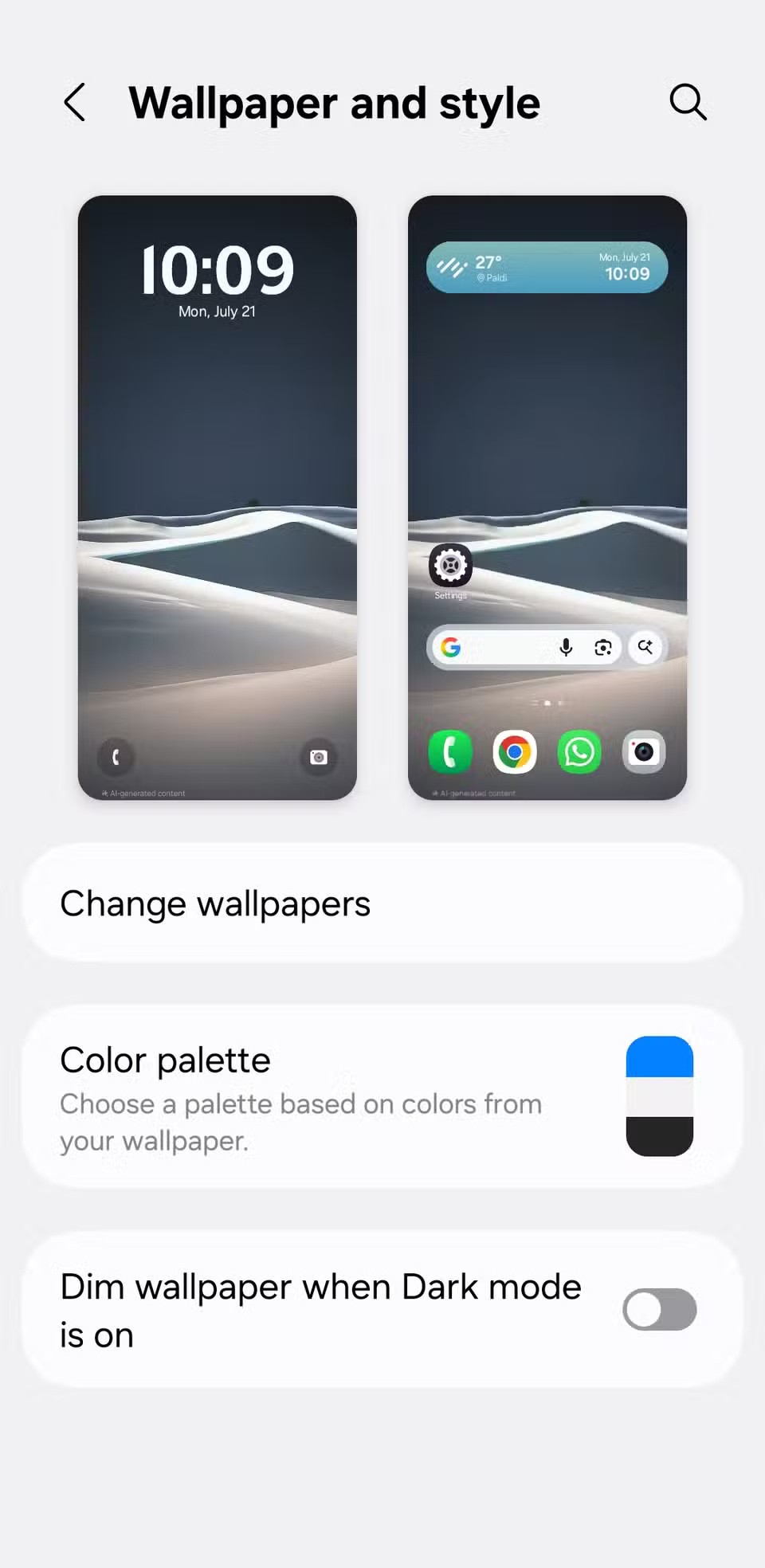

Barvne sheme lahko uporabite tudi za ikone aplikacij, tako da celoten vmesnik sledi isti vizualni temi.
5. Spremenite ikono aplikacije
To storite tako, da odprete Nastavitve > Teme in nato preklopite na zavihek Ikone . Našli boste ogromno paketov ikon – večina jih je plačljivih, vendar jih je vredno preveriti.

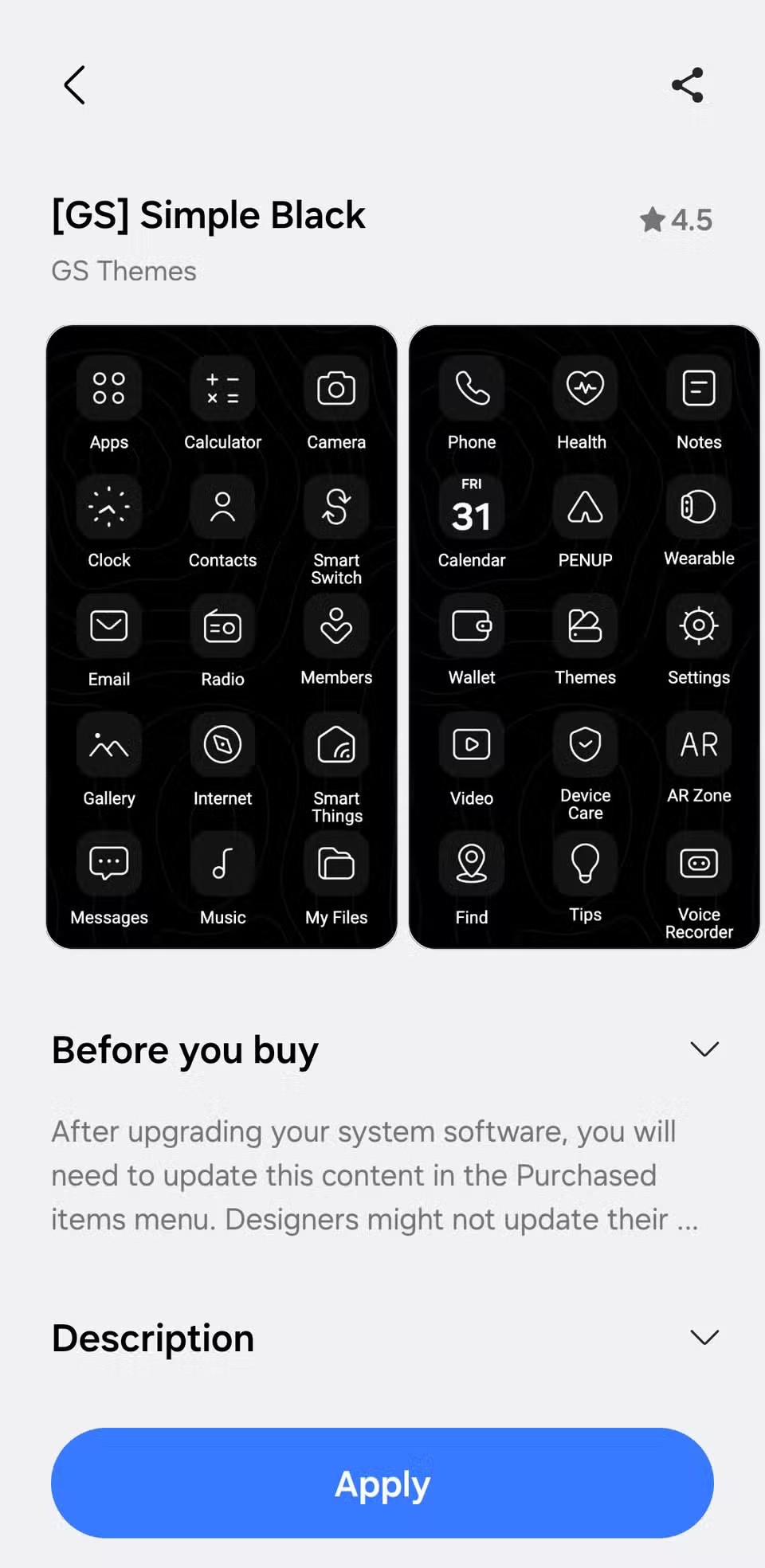
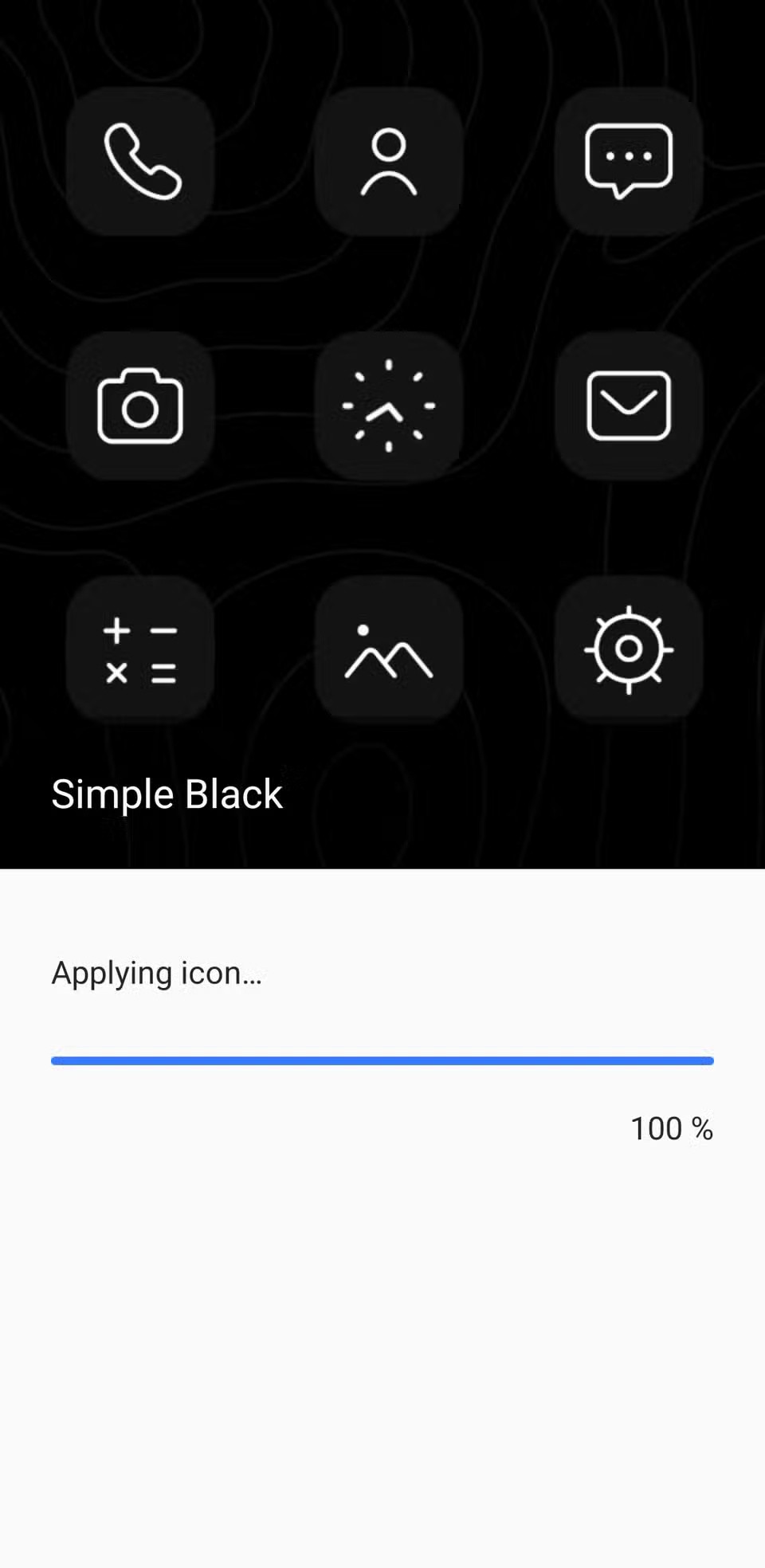
Če iščete brezplačne možnosti, se pomaknite navzdol do razdelka Obvezne brezplačne ikone . Lahko pa preklopite na zavihek Zgornji del , da si ogledate najbolj priljubljene prenose. Ko najdete paket, ki ustreza vašemu videzu, preprosto tapnite Prenesi ali Plačaj in nato uporabite.
4. Prilagodite temo tipkovnice Samsung
Opomba : Aplikacija Keys Cafe deluje samo s tipkovnico Samsung. Če uporabljate drugo aplikacijo za tipkovnico, kot sta Gboard ali SwiftKey, boste morali najprej preklopiti nazaj.
Ko prenesete KeysCafe iz trgovine Galaxy Store , izberite možnost Oblikuj svojo tipkovnico , da spremenite barvo, dodate svetlobne učinke in izberete nove zvoke za pritiske tipk. Izberete lahko tudi možnost Ustvari svojo tipkovnico , da ustvarite tipkovnico po meri iz nič. To vam bo omogočilo spreminjanje velikosti tipk, njihovo prerazporeditev, prilagoditev postavitve in izbiro različnih slogov.
Na zavihku Barve izberite ozadje, ki se ujema z vašo tapeto ali barvno shemo. Lahko celo nalo��ite sliko po meri iz svoje knjižnice. Pojdite na zavihek Učinki , da dodate animacije ob pritisku tipke. Nazadnje na zavihku Zvok izberite zvok tipke, ki ustreza vašemu okusu.
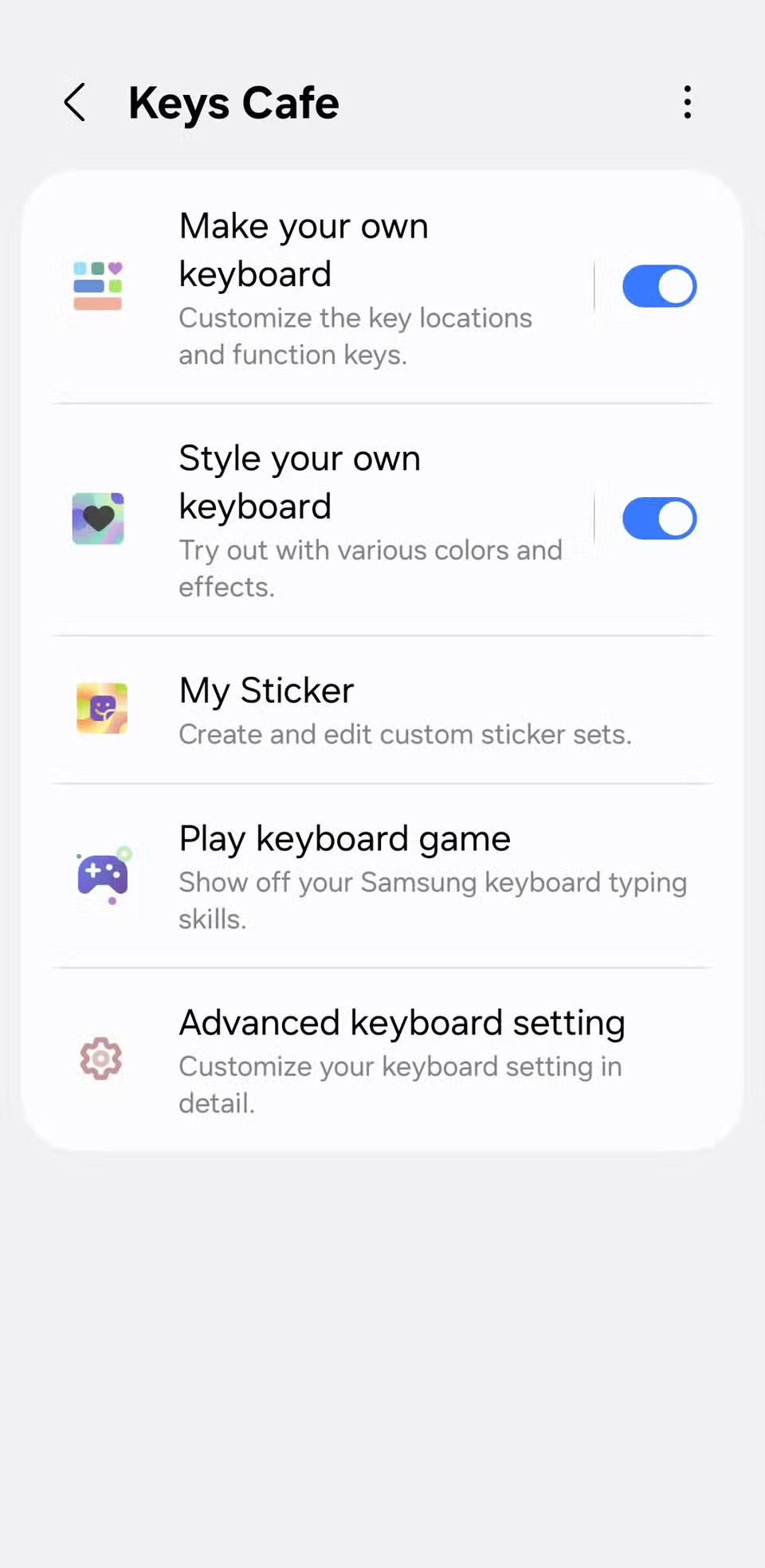
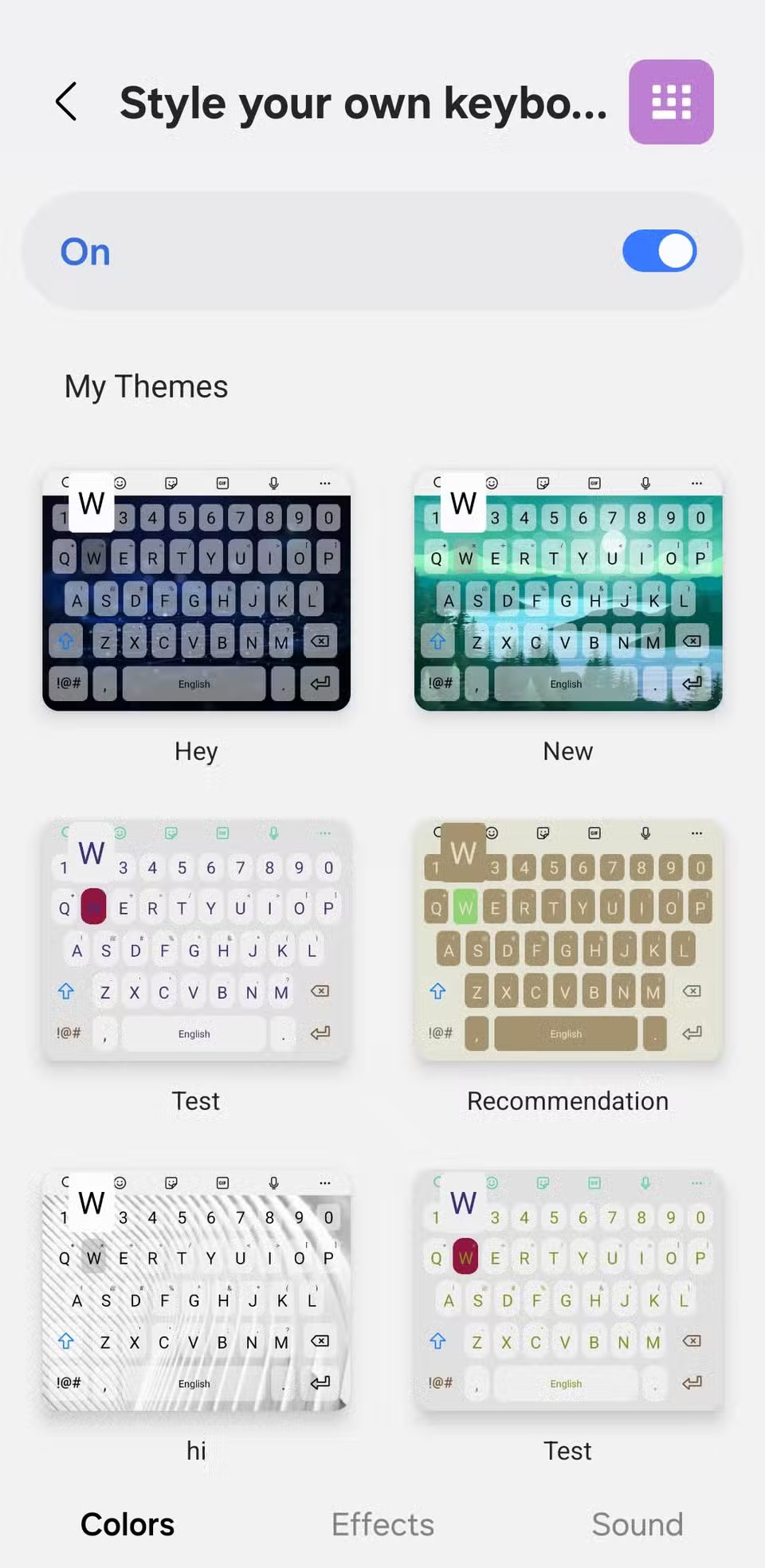
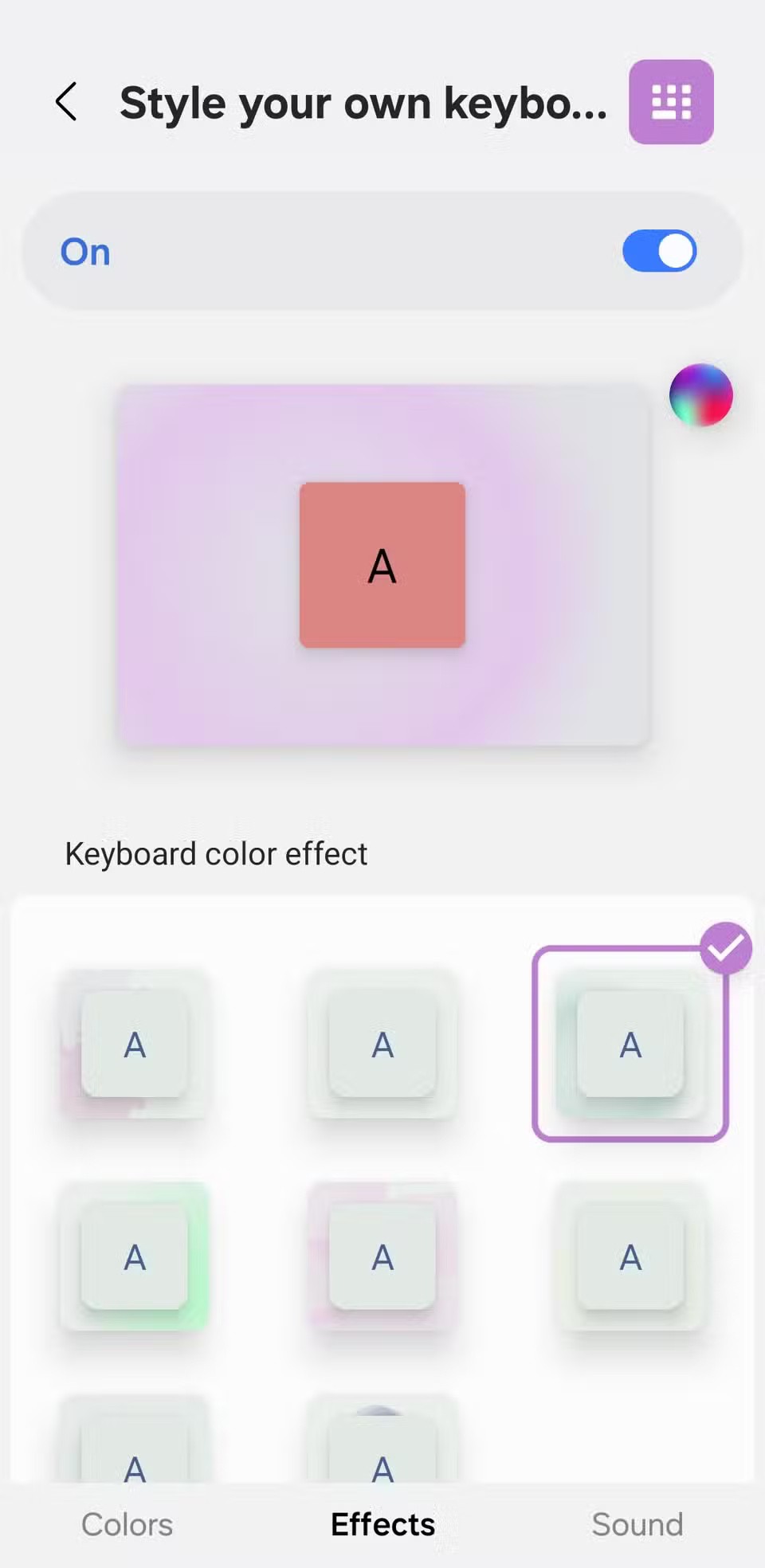
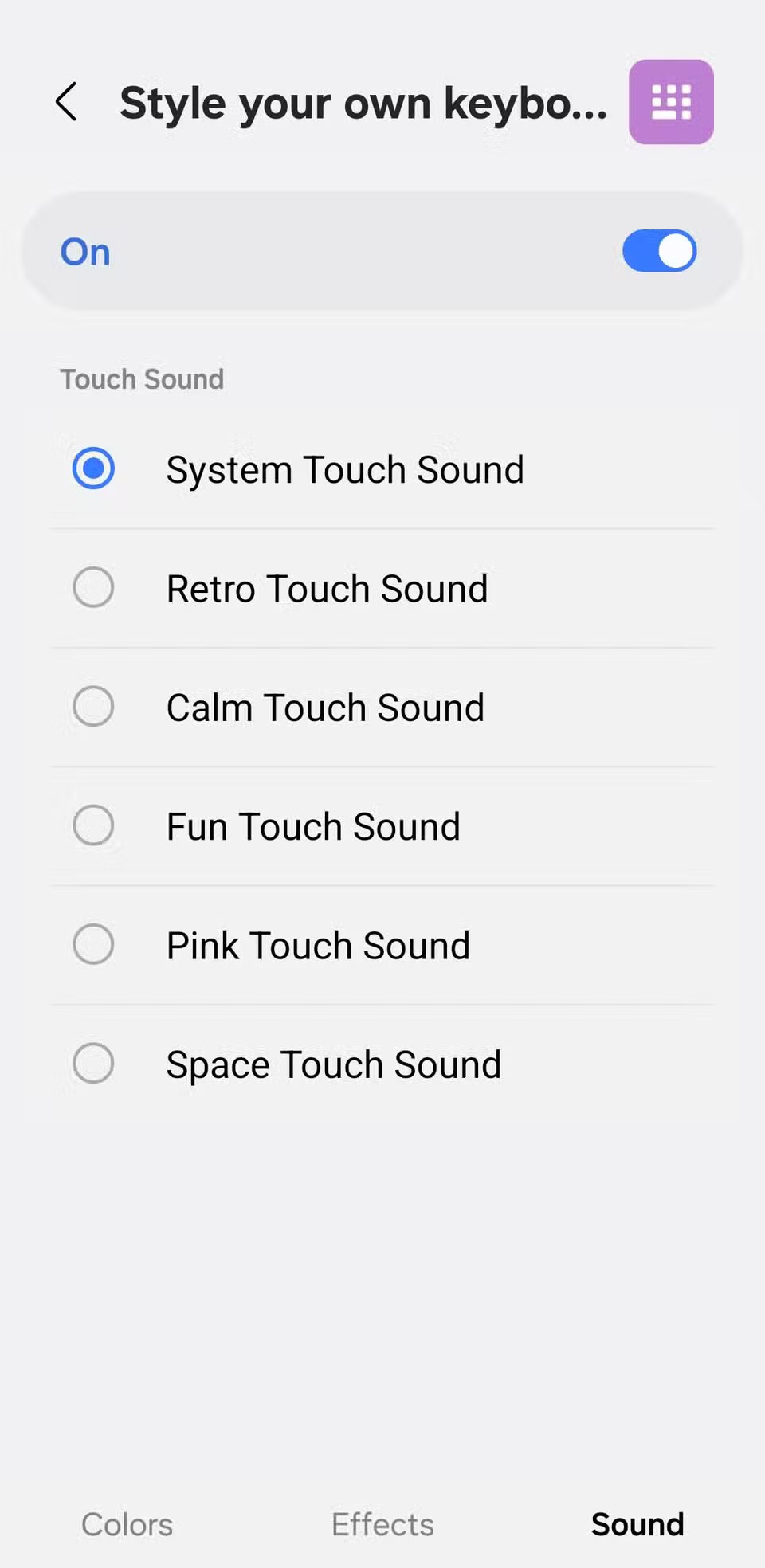
3. Prilagodite Vedno na zaslonu
Ko namestite Good Lock iz trgovine Galaxy Store, odprite aplikacijo in prenesite modul ClockFace . Ko ste notri, pojdite na zavihek Face , kjer si lahko ogledate različne elegantne oblike ur. Če vam nobena ne ustreza, tapnite ikono plus v zgornjem desnem kotu, da oblikujete svojo.
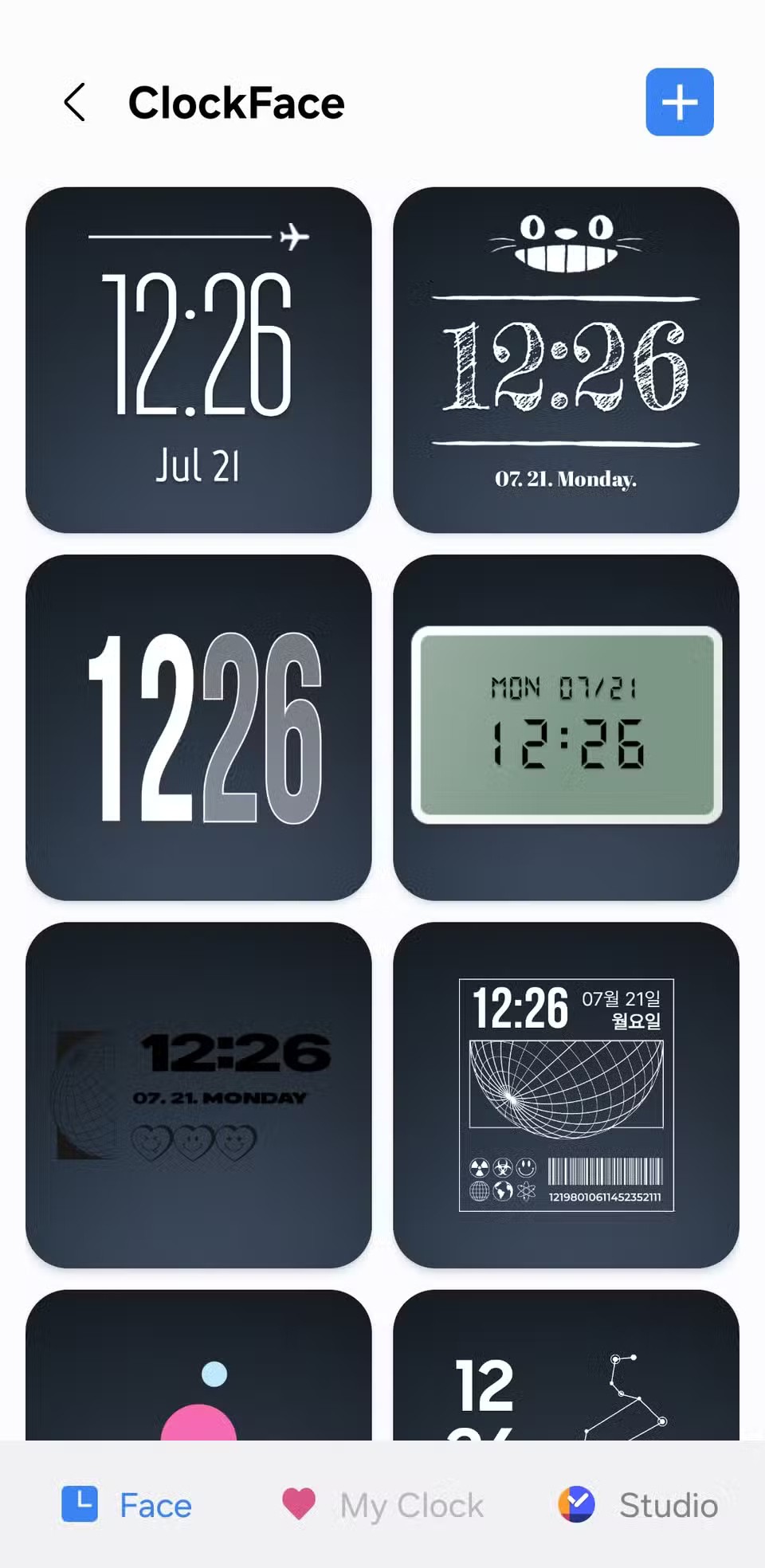
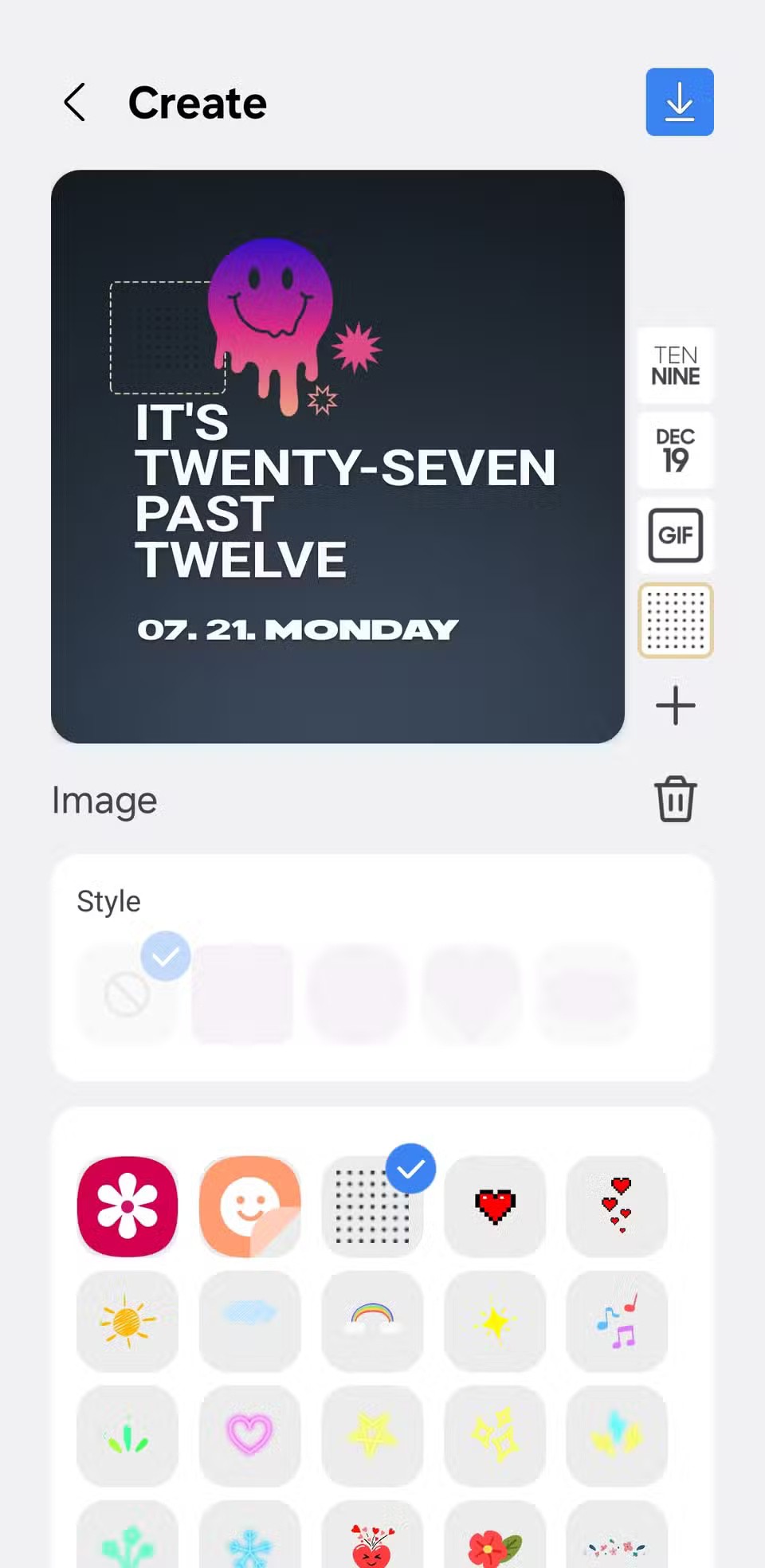
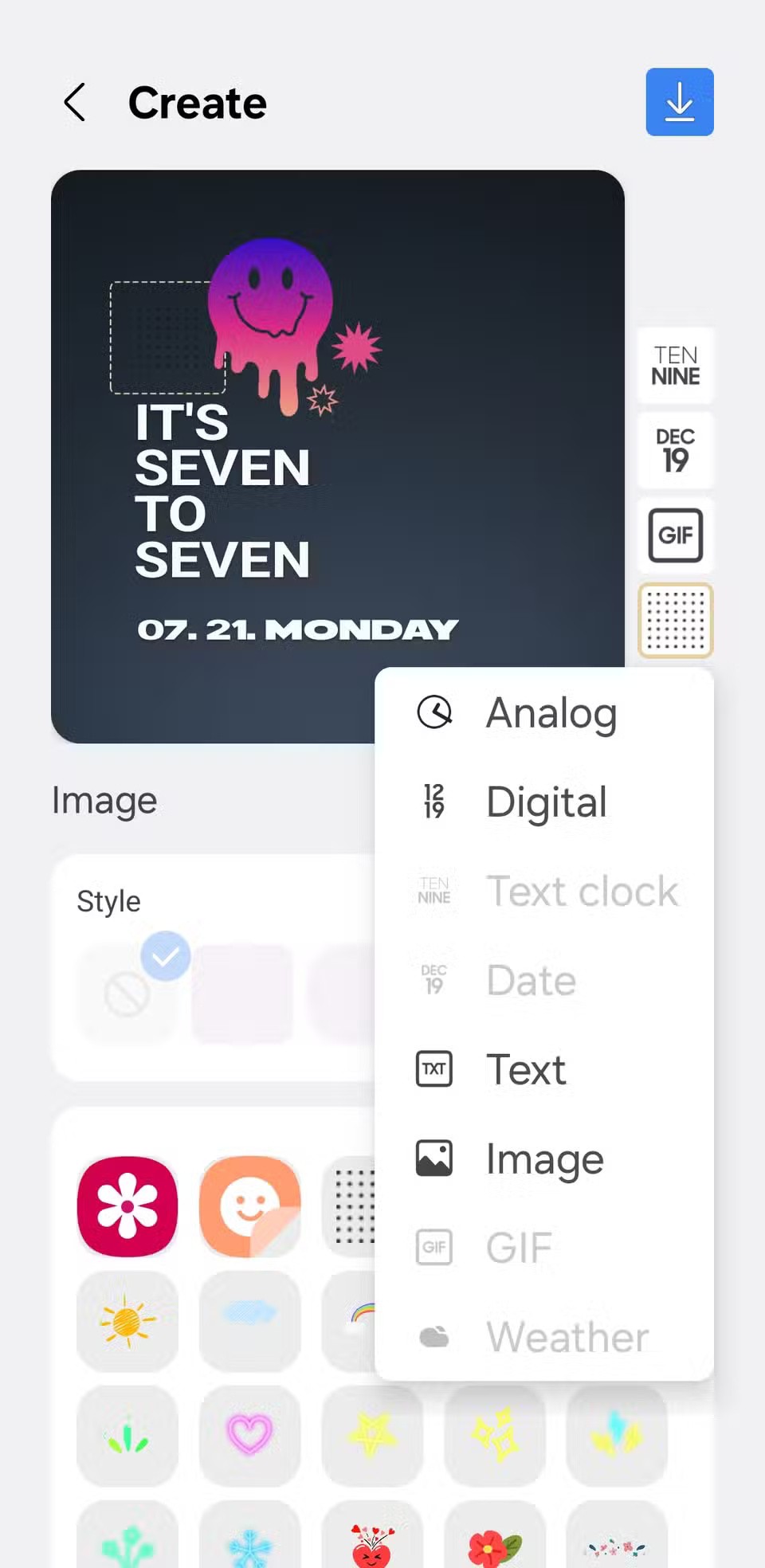
Nato lahko spremenite slog, pisavo, barvo in velikost ure, da se bolje ujemajo z ozadjem ali splošno temo. Za bolj zanimivo izkušnjo lahko dodate emojije, nalepke, svoje najljubše GIF-e ali celo slike iz galerije.
Vaša prilagojena ura Always On Display bo uporabljena tudi za uro na zaklenjenem zaslonu, tako da bo vse videti dosledno.
2. Dodajte pripomočke po meri
Ko prenesete aplikacijo iz Trgovine Play, dodajte pripomoček KWGT na začetni zaslon, tako kot bi to storili v kateri koli drugi aplikaciji. Nato se dotaknite pripomočka, da odprete vmesnik za urejanje. Tam lahko ustvarite svoj pripomoček ali uvozite obstoječega in ga uredite po svojih željah.
Opomba : Če želite uvoziti vnaprej oblikovane pripomočke iz paketov (od katerih so mnogi videti odlično), boste morali nadgraditi na KWGT Pro, ki stane 5,99 USD.
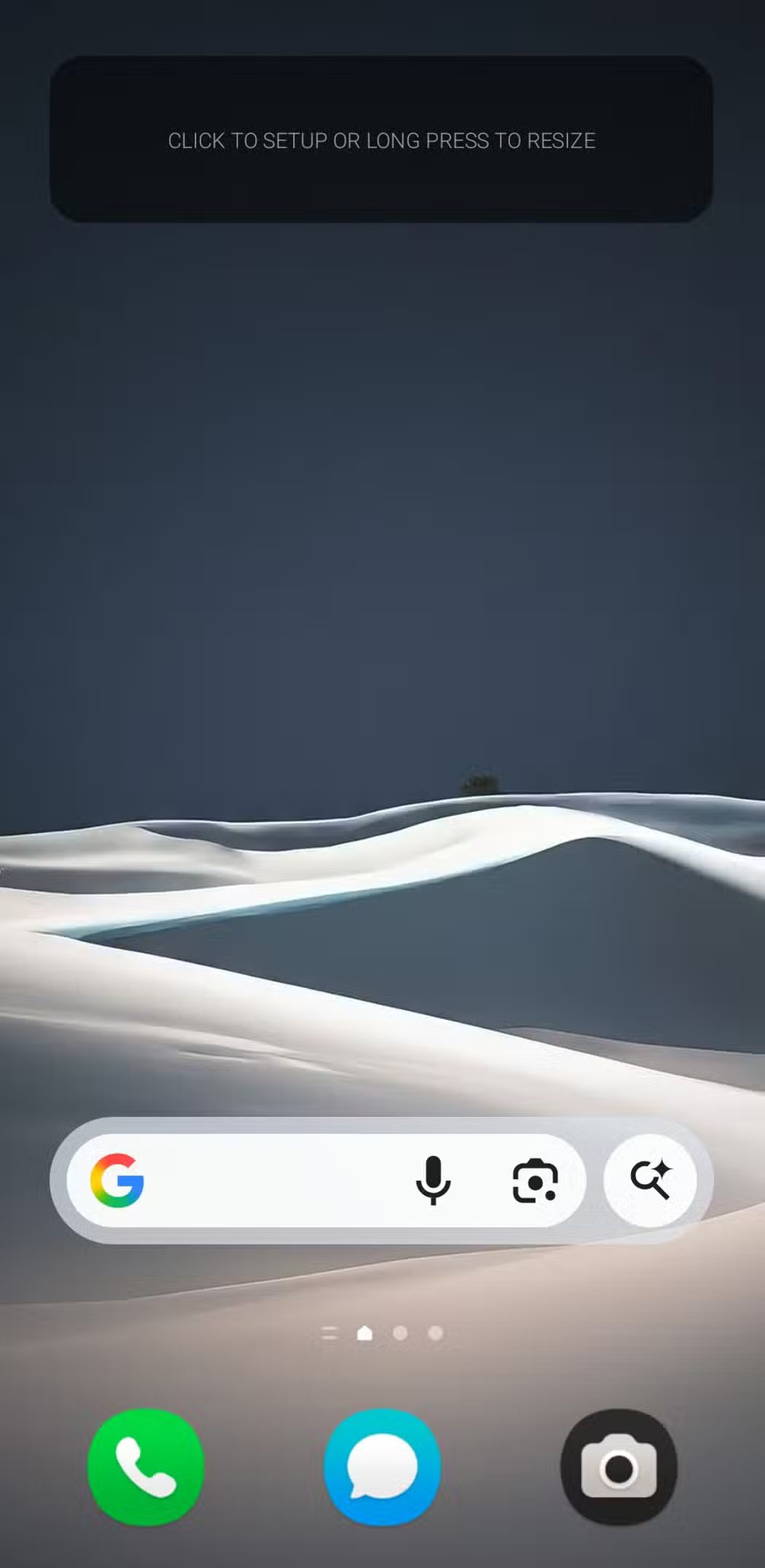
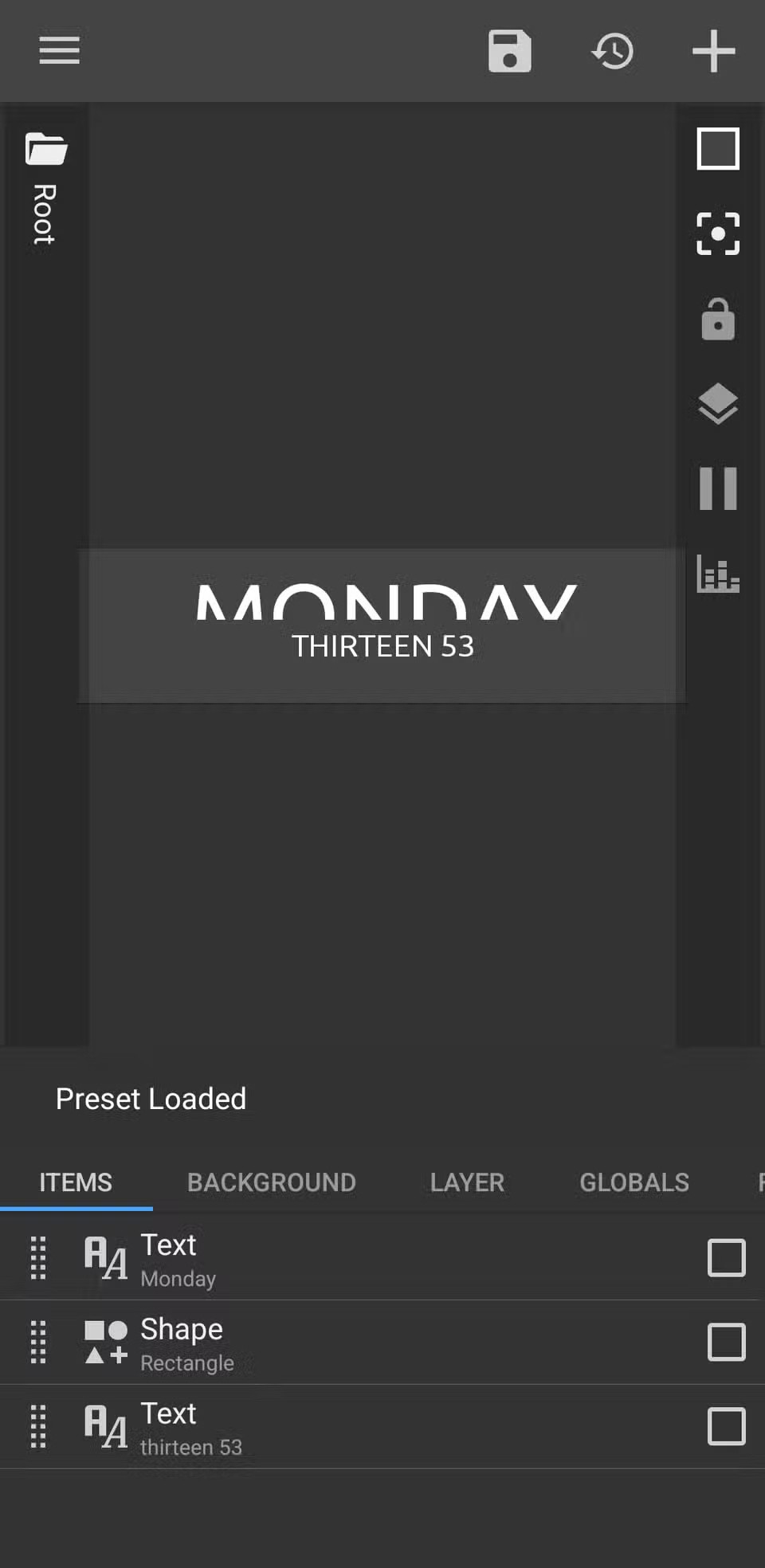
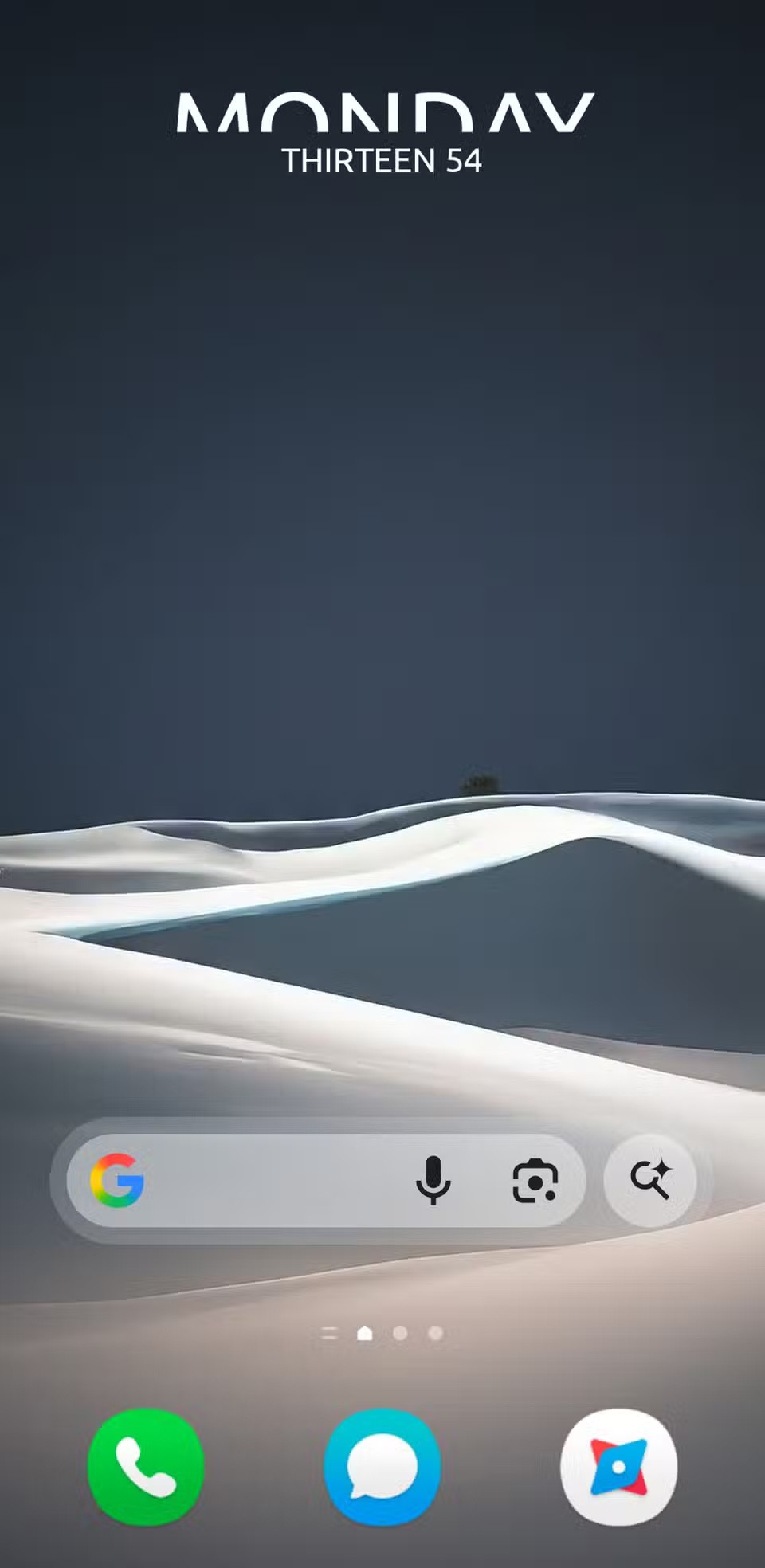
Prilagodite lahko pisave, barve, oblike in ozadja ter celo dodate dinamične elemente, kot so odstotek baterije, vremenske informacije ali prihajajoči dogodki v koledarju. Vmesnik je lahko sprva nekoliko zmeden, a ko se ga navadite, je enostavno krmariti. KWGT uporablja urejevalnik WYSIWYG (kar vidite, to dobite), tako da se bo tisto, kar oblikujete, prikazalo natanko tako, kot je prikazano na zaslonu.
1. Uporabite tematski park za oblikovanje lastnega vmesnika
Ko prenesete aplikacijo Theme Park iz trgovine Galaxy Store , odprite aplikacijo in tapnite Ustvari novo . Imeli boste možnost urejanja barve vsakega elementa na plošči Hitre nastavitve – od preklopnikov in drsnikov do barv ozadja in besedila. Podobno lahko preklopite na zavihek Panel Glasnost, da prilagodite barvo gumbov za glasnost.
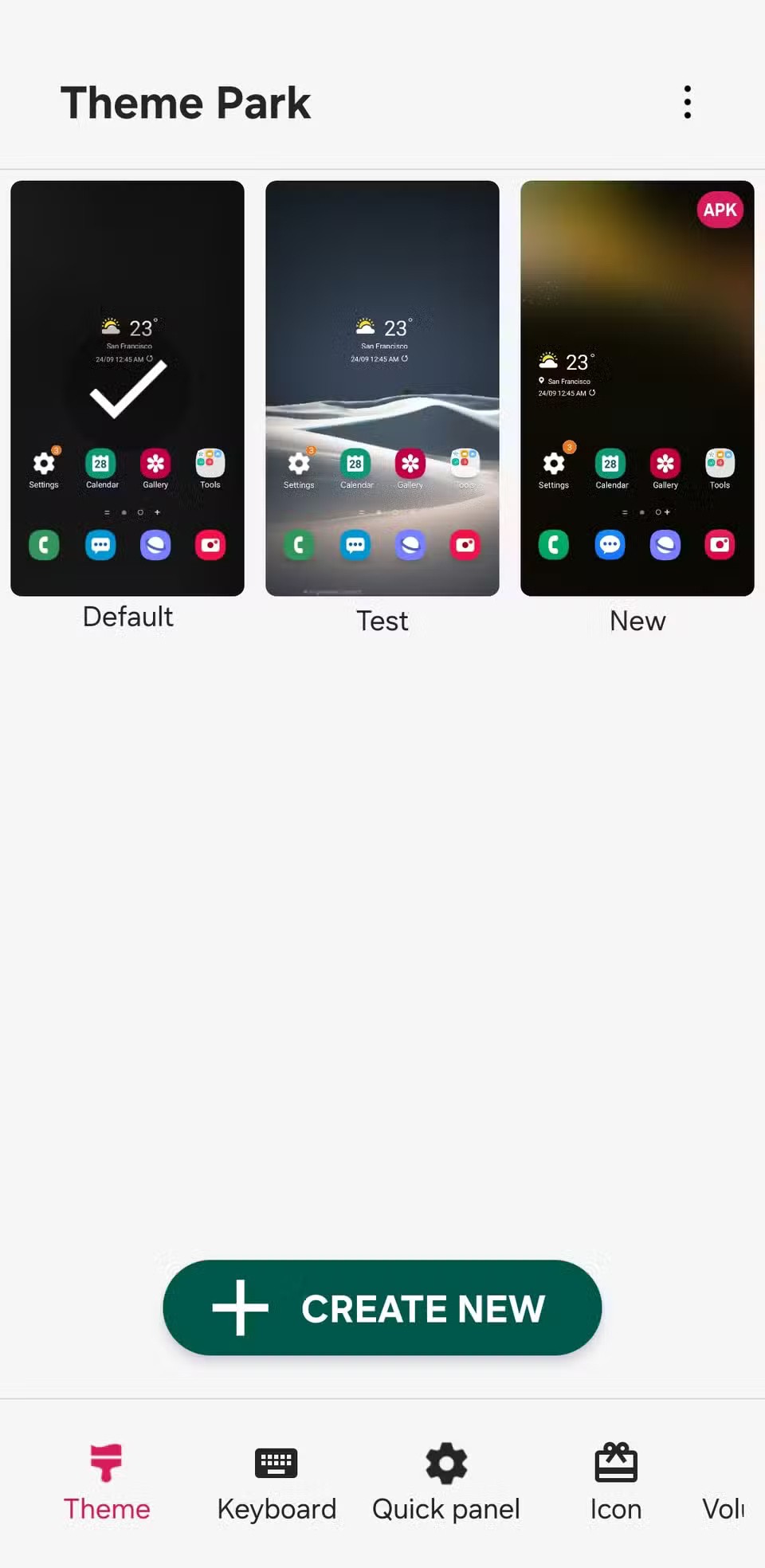
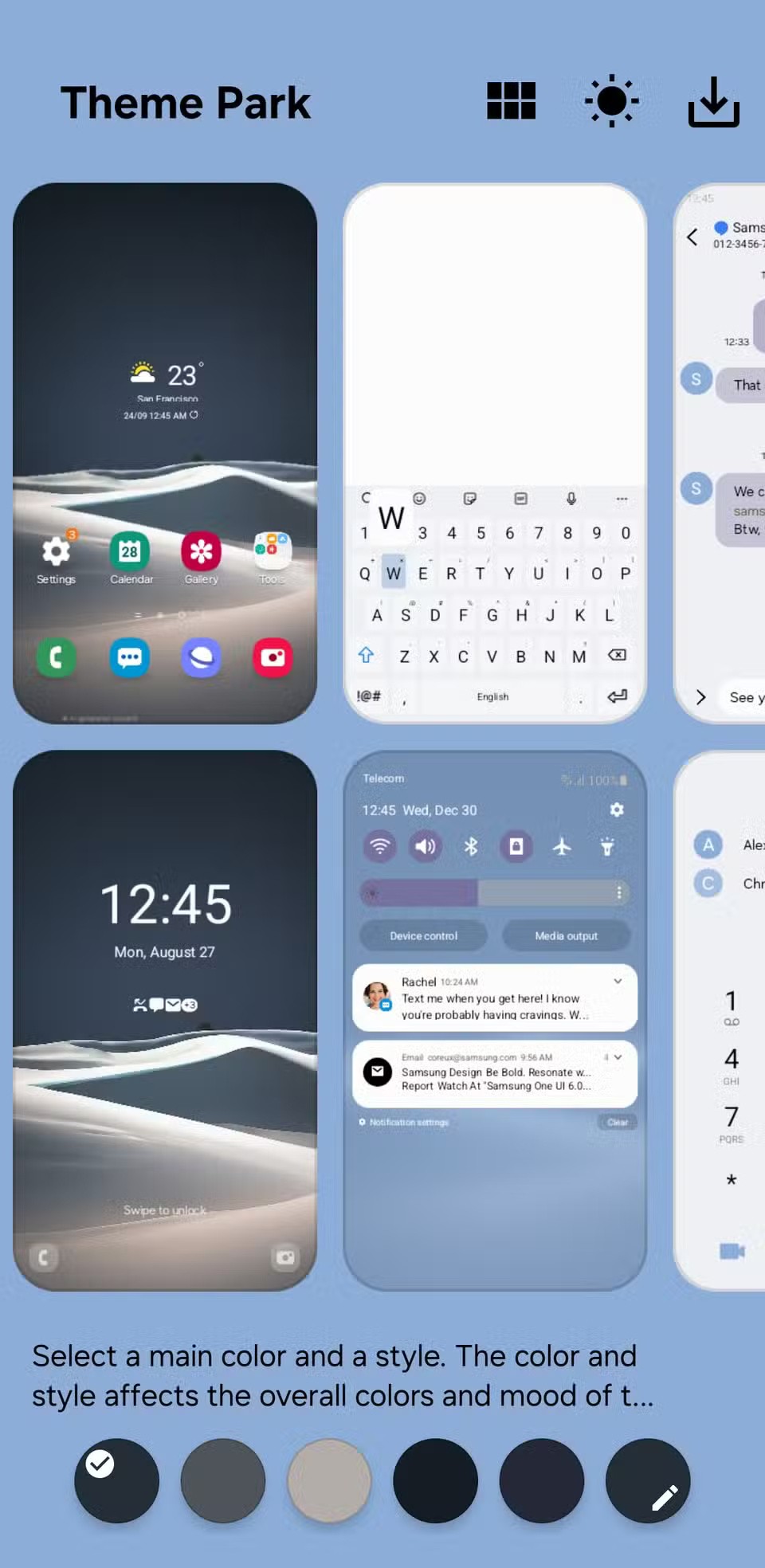
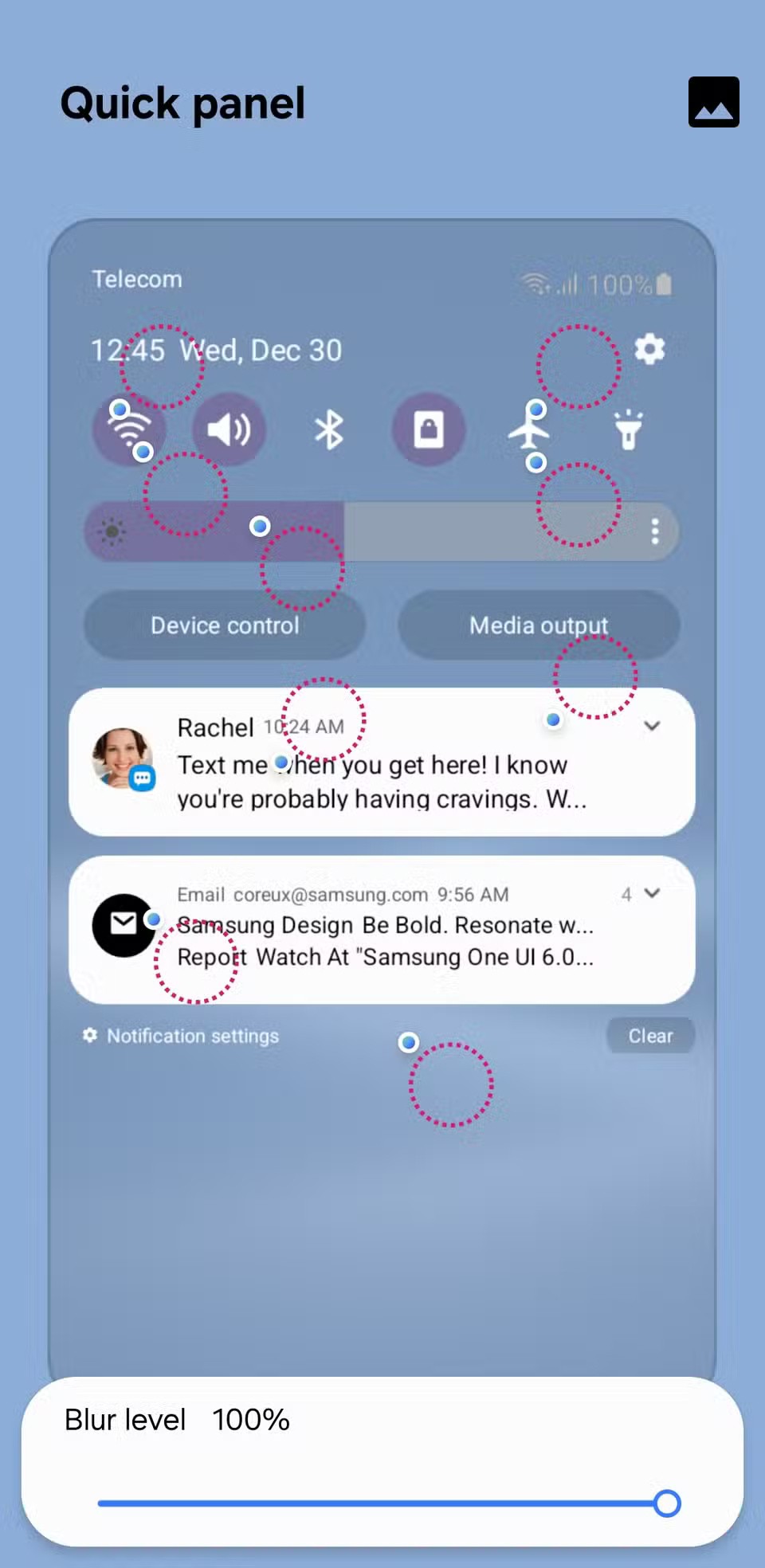
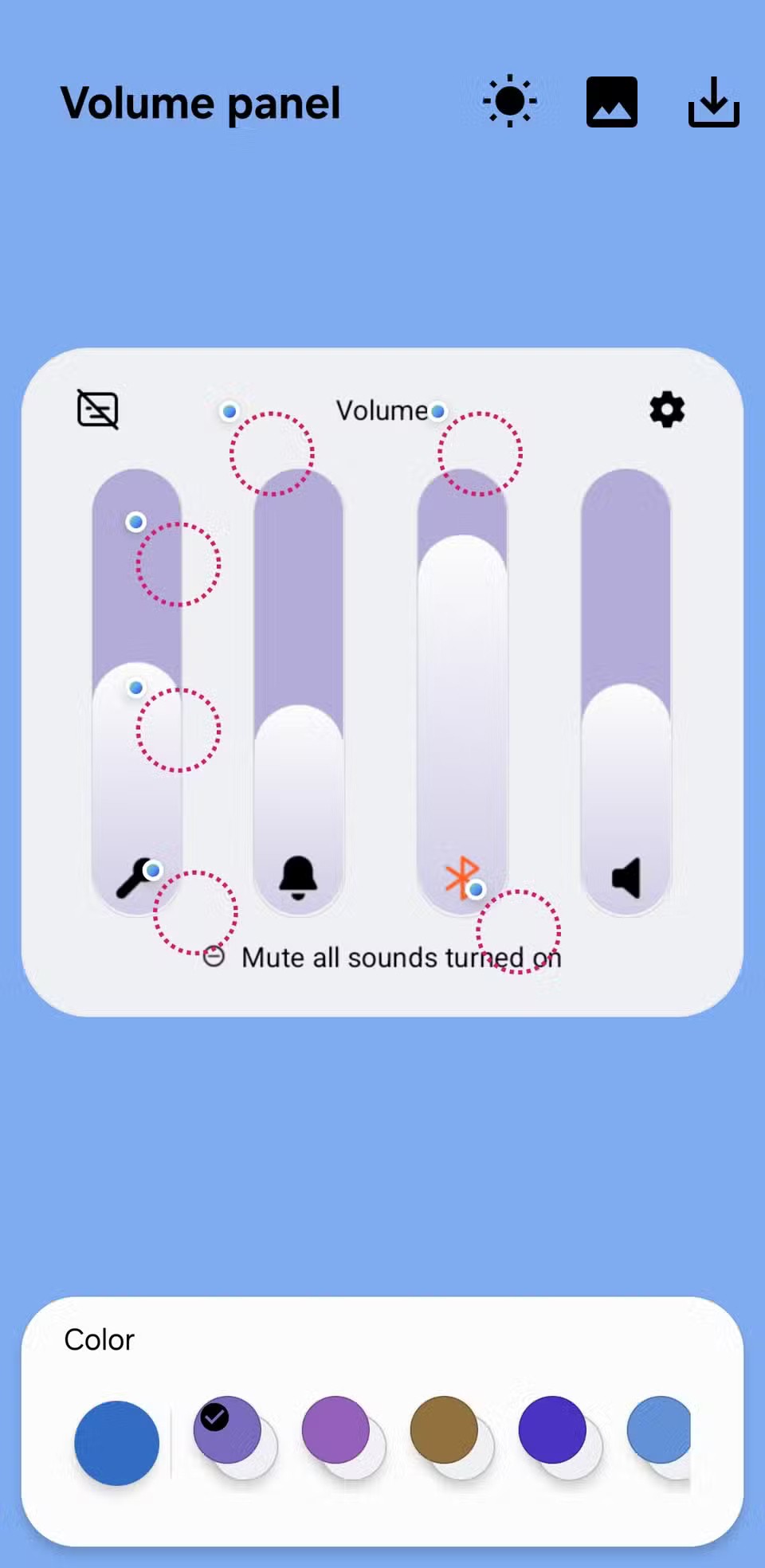
Na voljo je tudi funkcija predogleda, ki vam omogoča, da vidite, kako bo vaša zasnova videti v svetlem in temnem načinu, tako da se lahko prepričate, da bo videti odlično ne glede na temo vašega sistema.
Prilagajanje telefona Samsung je nekaj, v čemer lahko do neke mere uživa vsak. Zgornje možnosti so le nekaj preprostih načinov za spreminjanje videza in občutka vaše naprave.
Po rootanju telefona Android imate poln dostop do sistema in lahko zaženete številne vrste aplikacij, ki zahtevajo root dostop.
Gumbi na vašem telefonu Android niso namenjeni le prilagajanju glasnosti ali prebujanju zaslona. Z nekaj preprostimi nastavitvami lahko postanejo bližnjice za hitro fotografiranje, preskakovanje skladb, zagon aplikacij ali celo aktiviranje funkcij za nujne primere.
Če ste prenosnik pozabili v službi in morate šefu poslati nujno poročilo, kaj storiti? Uporabite pametni telefon. Še bolj sofisticirano pa je, da telefon spremenite v računalnik za lažje opravljanje več nalog hkrati.
Android 16 ima pripomočke za zaklenjen zaslon, s katerimi lahko po želji spremenite zaklenjen zaslon, zaradi česar je zaklenjen zaslon veliko bolj uporaben.
Način slike v sliki v sistemu Android vam bo pomagal skrčiti videoposnetek in si ga ogledati v načinu slike v sliki, pri čemer boste videoposnetek gledali v drugem vmesniku, da boste lahko počeli druge stvari.
Urejanje videoposnetkov v sistemu Android bo postalo enostavno zahvaljujoč najboljšim aplikacijam in programski opremi za urejanje videoposnetkov, ki jih navajamo v tem članku. Poskrbite, da boste imeli čudovite, čarobne in elegantne fotografije, ki jih boste lahko delili s prijatelji na Facebooku ali Instagramu.
Android Debug Bridge (ADB) je zmogljivo in vsestransko orodje, ki vam omogoča številne stvari, kot so iskanje dnevnikov, namestitev in odstranitev aplikacij, prenos datotek, root in flash ROM-e po meri ter ustvarjanje varnostnih kopij naprav.
Z aplikacijami s samodejnim klikom. Med igranjem iger, uporabo aplikacij ali opravil, ki so na voljo v napravi, vam ne bo treba storiti veliko.
Čeprav ni čarobne rešitve, lahko majhne spremembe v načinu polnjenja, uporabe in shranjevanja naprave močno vplivajo na upočasnitev obrabe baterije.
Telefon, ki ga mnogi trenutno obožujejo, je OnePlus 13, saj poleg vrhunske strojne opreme premore tudi funkcijo, ki obstaja že desetletja: infrardeči senzor (IR Blaster).
Google Play je priročen, varen in deluje dobro za večino ljudi. Vendar pa obstaja cel svet alternativnih trgovin z aplikacijami – nekatere ponujajo odprtost, nekatere dajejo prednost zasebnosti, nekatere pa so le zabavna sprememba tempa.
TWRP uporabnikom omogoča shranjevanje, namestitev, varnostno kopiranje in obnovitev vdelane programske opreme v svojih napravah, ne da bi jih skrbelo, da bi to vplivalo na stanje naprave med rootanjem, utripanjem ali nameščanjem nove vdelane programske opreme v naprave Android.
Če menite, da dobro poznate svojo napravo Galaxy, vam bo Good Lock pokazal, koliko več zmore.
Večina nas ravna s polnilnim priključkom na pametnem telefonu, kot da je njegova edina naloga ohranjati baterijo živo. Vendar je ta majhen priključek veliko zmogljivejši, kot si pripisujemo.
Če ste naveličani generičnih nasvetov, ki nikoli ne delujejo, je tukaj nekaj, ki so tiho spremenili način fotografiranja.
Večina otrok se raje igra kot uči. Vendar pa bodo te mobilne igre, ki so hkrati izobraževalne in zabavne, všeč majhnim otrokom.
Oglejte si digitalno dobro počutje na svojem telefonu Samsung in preverite, koliko časa čez dan porabite za telefon!
Aplikacija za lažne klice vam pomaga ustvarjati klice iz lastnega telefona, da se izognete nerodnim, neželenim situacijam.
Če želite resnično zaščititi svoj telefon, je čas, da ga začnete zaklepati, da preprečite krajo ter ga zaščitite pred vdori in prevarami.
Vrata USB na vašem telefonu Samsung niso namenjena le polnjenju. Od pretvorbe telefona v namizni računalnik do napajanja drugih naprav – te malo znane aplikacije bodo spremenile način uporabe vaše naprave.
Po rootanju telefona Android imate poln dostop do sistema in lahko zaženete številne vrste aplikacij, ki zahtevajo root dostop.
Gumbi na vašem telefonu Android niso namenjeni le prilagajanju glasnosti ali prebujanju zaslona. Z nekaj preprostimi nastavitvami lahko postanejo bližnjice za hitro fotografiranje, preskakovanje skladb, zagon aplikacij ali celo aktiviranje funkcij za nujne primere.
Če ste prenosnik pozabili v službi in morate šefu poslati nujno poročilo, kaj storiti? Uporabite pametni telefon. Še bolj sofisticirano pa je, da telefon spremenite v računalnik za lažje opravljanje več nalog hkrati.
Android 16 ima pripomočke za zaklenjen zaslon, s katerimi lahko po želji spremenite zaklenjen zaslon, zaradi česar je zaklenjen zaslon veliko bolj uporaben.
Način slike v sliki v sistemu Android vam bo pomagal skrčiti videoposnetek in si ga ogledati v načinu slike v sliki, pri čemer boste videoposnetek gledali v drugem vmesniku, da boste lahko počeli druge stvari.
Urejanje videoposnetkov v sistemu Android bo postalo enostavno zahvaljujoč najboljšim aplikacijam in programski opremi za urejanje videoposnetkov, ki jih navajamo v tem članku. Poskrbite, da boste imeli čudovite, čarobne in elegantne fotografije, ki jih boste lahko delili s prijatelji na Facebooku ali Instagramu.
Android Debug Bridge (ADB) je zmogljivo in vsestransko orodje, ki vam omogoča številne stvari, kot so iskanje dnevnikov, namestitev in odstranitev aplikacij, prenos datotek, root in flash ROM-e po meri ter ustvarjanje varnostnih kopij naprav.
Z aplikacijami s samodejnim klikom. Med igranjem iger, uporabo aplikacij ali opravil, ki so na voljo v napravi, vam ne bo treba storiti veliko.
Čeprav ni čarobne rešitve, lahko majhne spremembe v načinu polnjenja, uporabe in shranjevanja naprave močno vplivajo na upočasnitev obrabe baterije.
Telefon, ki ga mnogi trenutno obožujejo, je OnePlus 13, saj poleg vrhunske strojne opreme premore tudi funkcijo, ki obstaja že desetletja: infrardeči senzor (IR Blaster).
















